こんにちは、おさです。毎朝8時にウェブサイトの新着記事を更新して6日目。いいペースです。
さて、エクセルにおける数式の入力または確認方法をご存知でしょうか。これまで演算子のまとめ記事や、関数の基礎をお伝えした記事でも取り上げてきましたが、エクセルで数式を入力するためには、必ず「=」または「+」記号で始めるというのがルールでした。本記事では、⑴数式の入力方法に関するルールのおさらい、⑵数式の確認方法、⑶数式と関数の組み合わせ、など数式にまつわる大事なことを3つご紹介いたします。
⑴ 数式とは
数式とは、値を計算する等式のことです。つまり、小学校の時に習った「1+1=2」のことです。ただしエクセルで数式を用いる場合、「=1+1」のようにイコールサイン「=」の位置が異なるので注意が必要です。
⑵ 数式の入力方法
エクセルで数式を入力するには、次のような3ステップを踏みます。
- セルを選択
- 「=」または「+」を入力
- 数値(1とか100とか)と演算子(+とかーとか)を入力して計算実行
※「演算子って何?」と思われた方は、エクセルで用いられる15個の演算子総まとめに詳しい説明を書いております。どうぞご覧ください。
⑶ 数式の確認方法
入力した数式はどこで確認ができるでしょうか?下の写真をご覧ください。
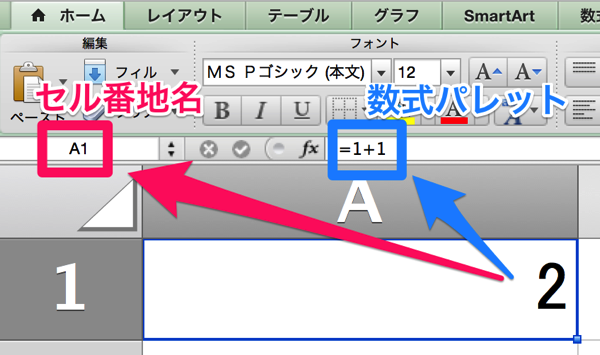
赤色のセル番地名は、数式が書かれているセルの番地を示しています。さらに、青色の数式パレットでは、セルの中に書かれている数式を確認することができます。
もちろん、これ以外にも数式を確認する方法はたくさんあります。それらについては、2015年3月頃に動画を用いてお伝えするつもりです。基本的にはこの確認方法を知っておくようにしましょう。
⑷ 数式に関数を組み合わせる
数式は、「+」等の算術演算子と数値を用いて構成されますが、必ずしも数値だけを記載する必要はありません。数値の代わりに、関数を組み込むこともできます。また、ダブルクォーテションで囲うことで文字列も同様に数式の中へ組み込むことができます。何を言ってるのかさっぱりという方は、本記事トップまたはボトムにある動画をご確認ください。
⑸ まとめ
数式は、表計算ソフトであるエクセルのもっとも基本的な機能と言えます。無意識のうちにできるようになる人がほとんどだとは思いますが、数式の中に関数を組み合わせることができるということを知らない人も多かったのではないでしょうか。基礎だからこそ、定期的なメンテナンスや確認が必要かもしれませんね。
関連動画:数式について
おさとエクセル第六回のレッスンでは、数式の使い方を説明しています。数式の中にどのように関数を組み込むか、またどのように文字列を組み込むかについても話しているので、興味がある方はチェキラです。(チェキラ=check it out)
1. 数式の作り方(00:19)
イントロのご挨拶をほどほどに、さっそく数式の入力方法を解説中。初歩の説明すぎたかもしれないけど、誰かの役にたってればいいなぁ。

2. 算術演算子をつかって数式をつくっています(00:43)
たし算、ひき算、かけ算、わり算、べき算ぜんぶ組み合わせてますね。べき算とかいれると、ちょっと「っぽく」聞こえるから不思議ですね。

3. 数式に関数を組み込んでます(01:07)
オレンジ色の波形が気になる方はさておき、数式の中にSUM関数が含まれていることにお気づきでしょうか?こういった形で関数もいれれるんだなーってことを知っておきましょう。
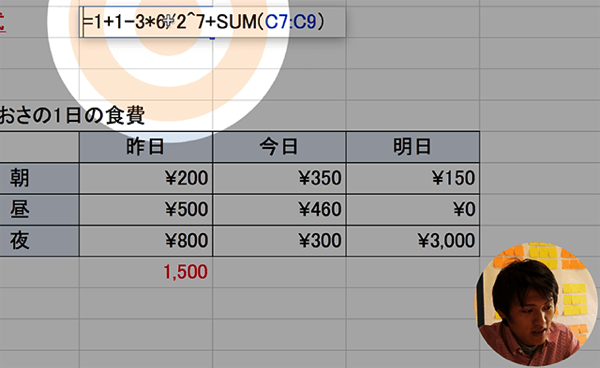
4. チャンネル登録お願い写真をつくってみました(02:32)
実は第五回の関数のレッスンから、動画の最後にこんなかんじの写真貼り付けてます。必死だね。チープだね。笑顔だけは取り柄だね。そんなお声が聞こえてきそう。

全編動画でじっくりチェック!
数式の使い方について分かりやすく説明してる動画ってあんまりないので、土曜日のティータイムにでもご視聴ください。
いかがでしたか?明日は「おさとエクセル【#007】COUNT関数の使い方(基本)」と題したビデオのダイジェスト記事を配信予定です。へばのー。